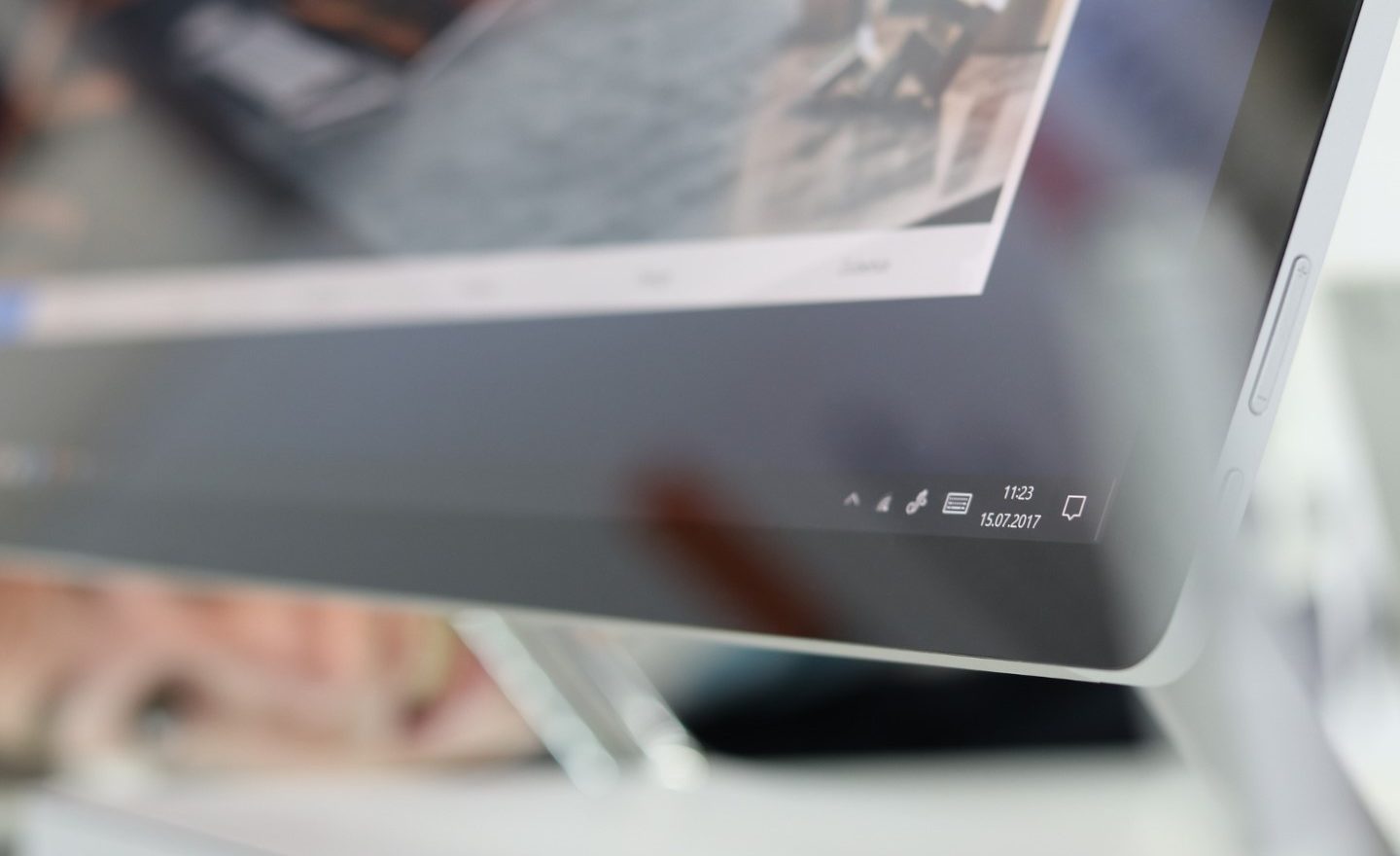S největší pravděpodobností jste se již minimálně jednou setkali s hláškou v podobě „průzkumník souborů neodpovídá“.
To může být způsobeno mnoha faktory. Jedním z nich může být chybné nastavení v ovládacích panelech. Dost často se totiž stane, že po instalaci některých programů, které průzkumník souborů využívají (např. Google Disk, One Drive a jiné), se v ovládacích panelech změní samotné nastavení průzkumníka souborů.
Ve většině případech navíc není uživatel o změně nijak informován. Maximálně tak, že dáte souhlas k instalaci daného programu.
Ukážeme se tedy postup, jak nastavení v ovládacích panelech změnit.
Průzkumník souborů – Ovládací panely
- Otevřeme si „ovládací panely“, které nalezneme ve startu, popřípadě přes lupu (vyhledávání), kam napíšeme ovládací panely.
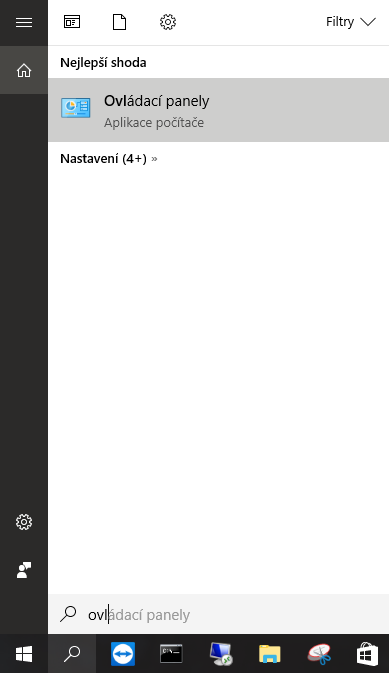
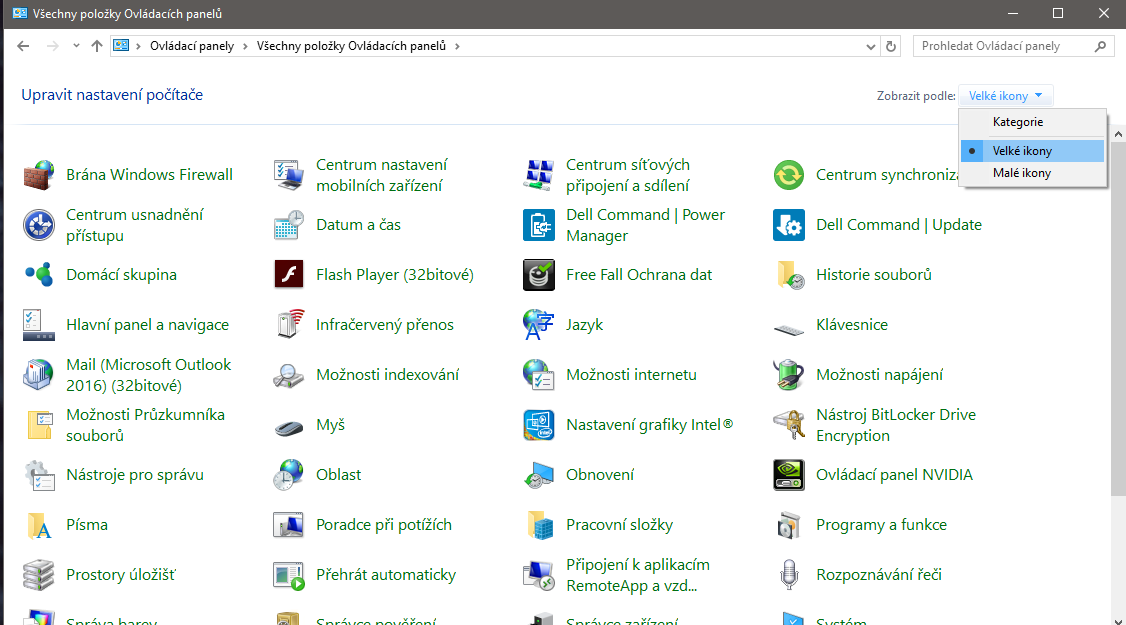
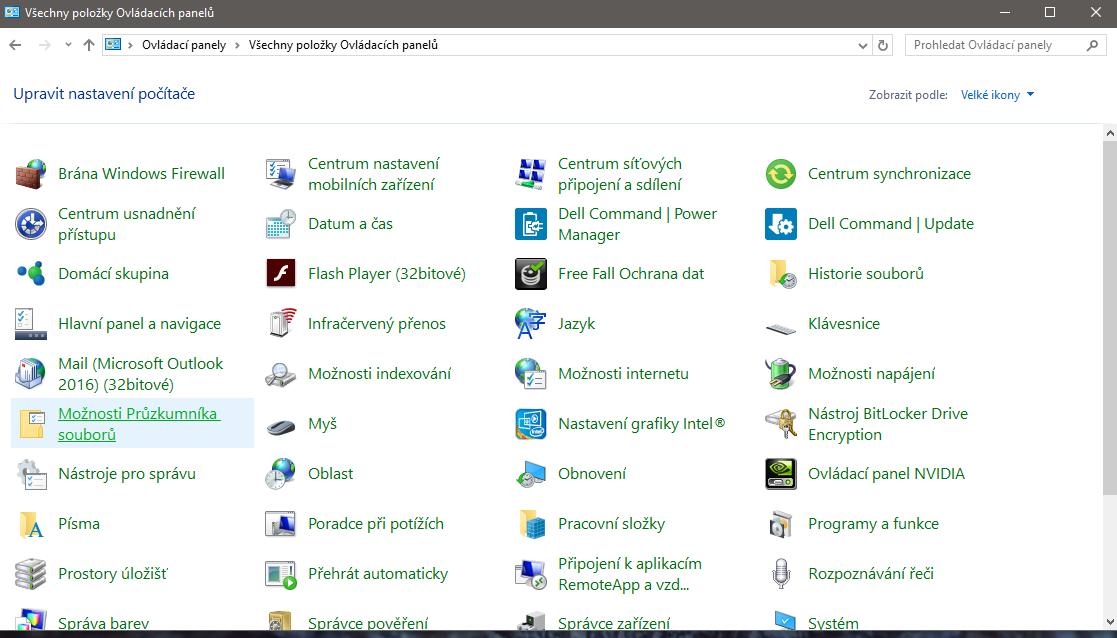
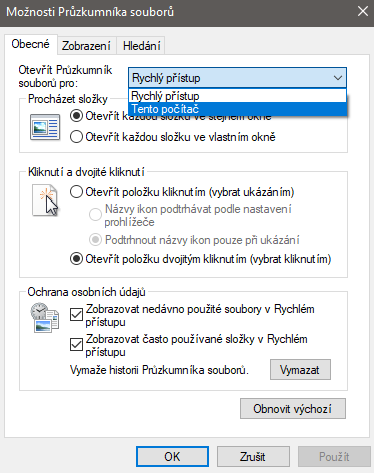
Pokud výše uvedený postup nezabral a průzkumník souborů stále nereaguje, tak nezbývá nic jiného než spustit správce úloh a průzkumník restartovat.
Průzkumník souborů – Restart
- Správce úloh spustíme klávesovou zkratkou CTRL+ALT+DELETE, kde následně zvolíme „Správce úloh“. Nebo klikneme pravým tlačítkem myši na hlavní panel, kde v nabídce zvolíme „Správce úloh“.
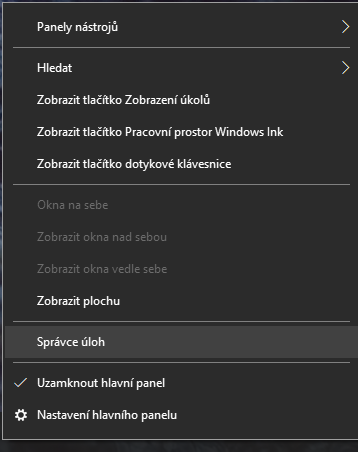
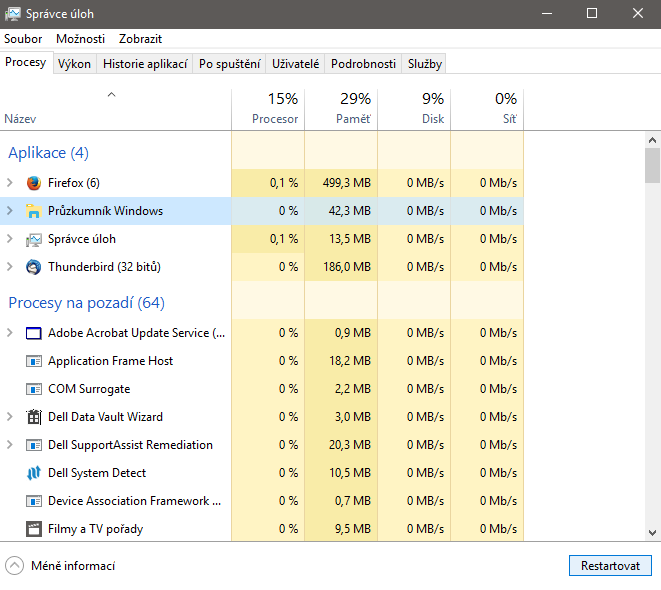
Buď to se průzkumník souborů ukončí a vy můžete začít od začátku. Stále lepší varianta než mít zamrzlá okna. Nebo se okna pouze restartují a vy můžete pokračovat v rozdělané práci.
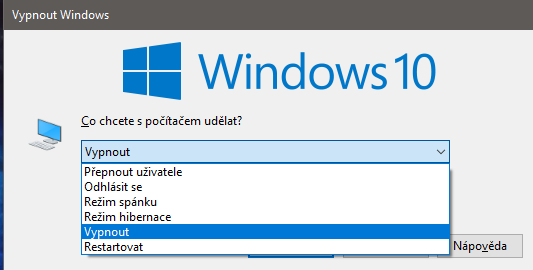
Z vlastních zkušeností však můžeme potvrdit, že někdy pomůže jen starý dobrý restart. A to buď to „natvrdo“ pomocí vypínacího tlačítka, nebo ten běžný pomocí nabídky „Start -> Napájení“. Tuto nabídku můžete vyvolat i pomocí zkratky ALT+F4.
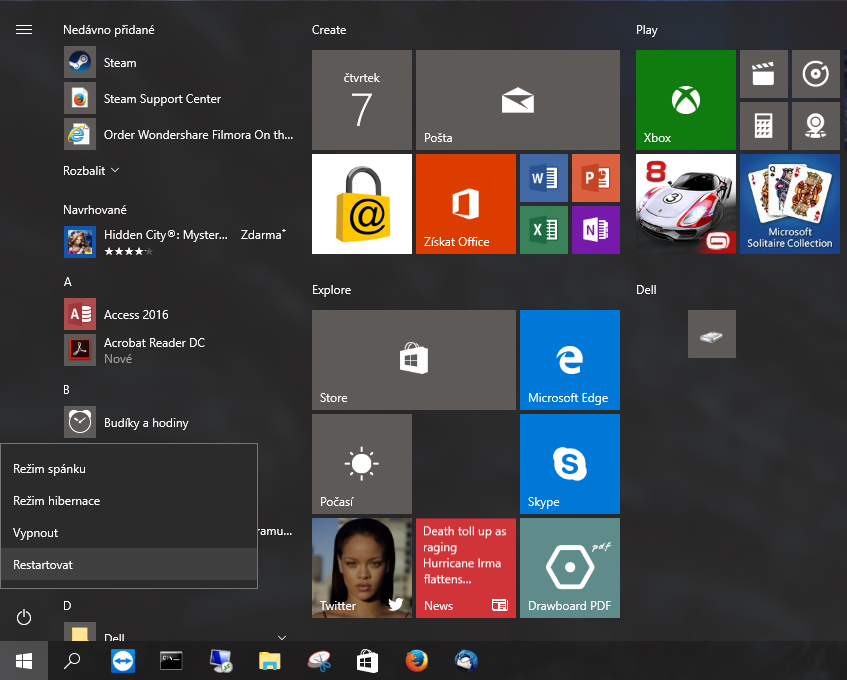
Závěrem vám přejeme, abyste se s těmito občasnými problémy setkávali co možná nejméně. Na druhou stranu, ani PC nejsou dokonalé.
Zdroje: 1, vlastní